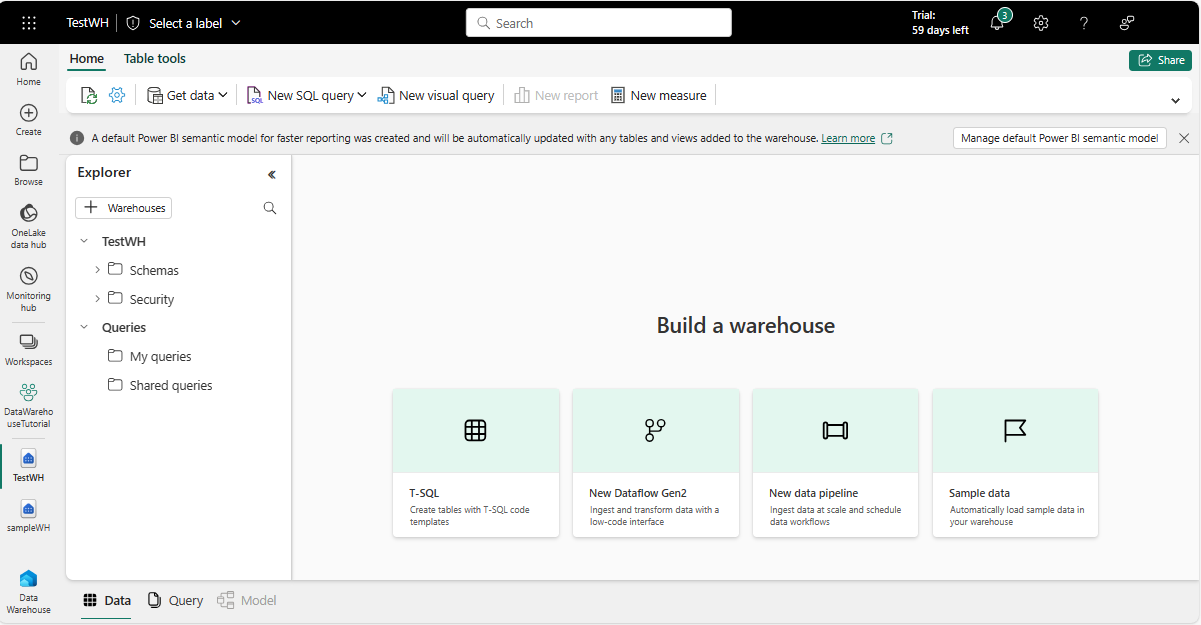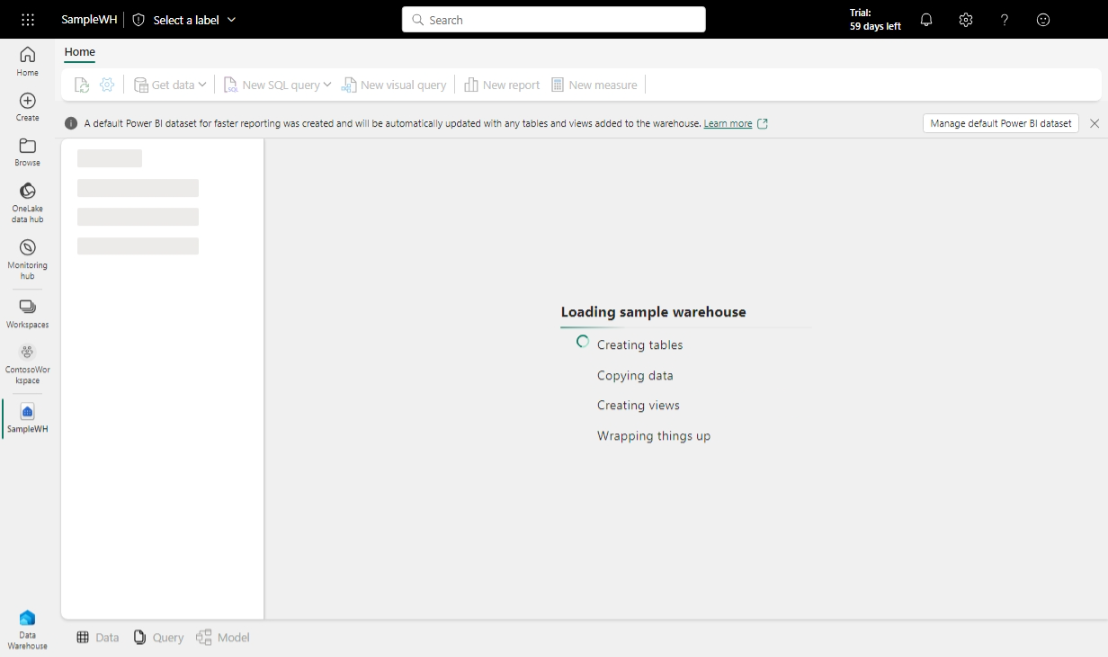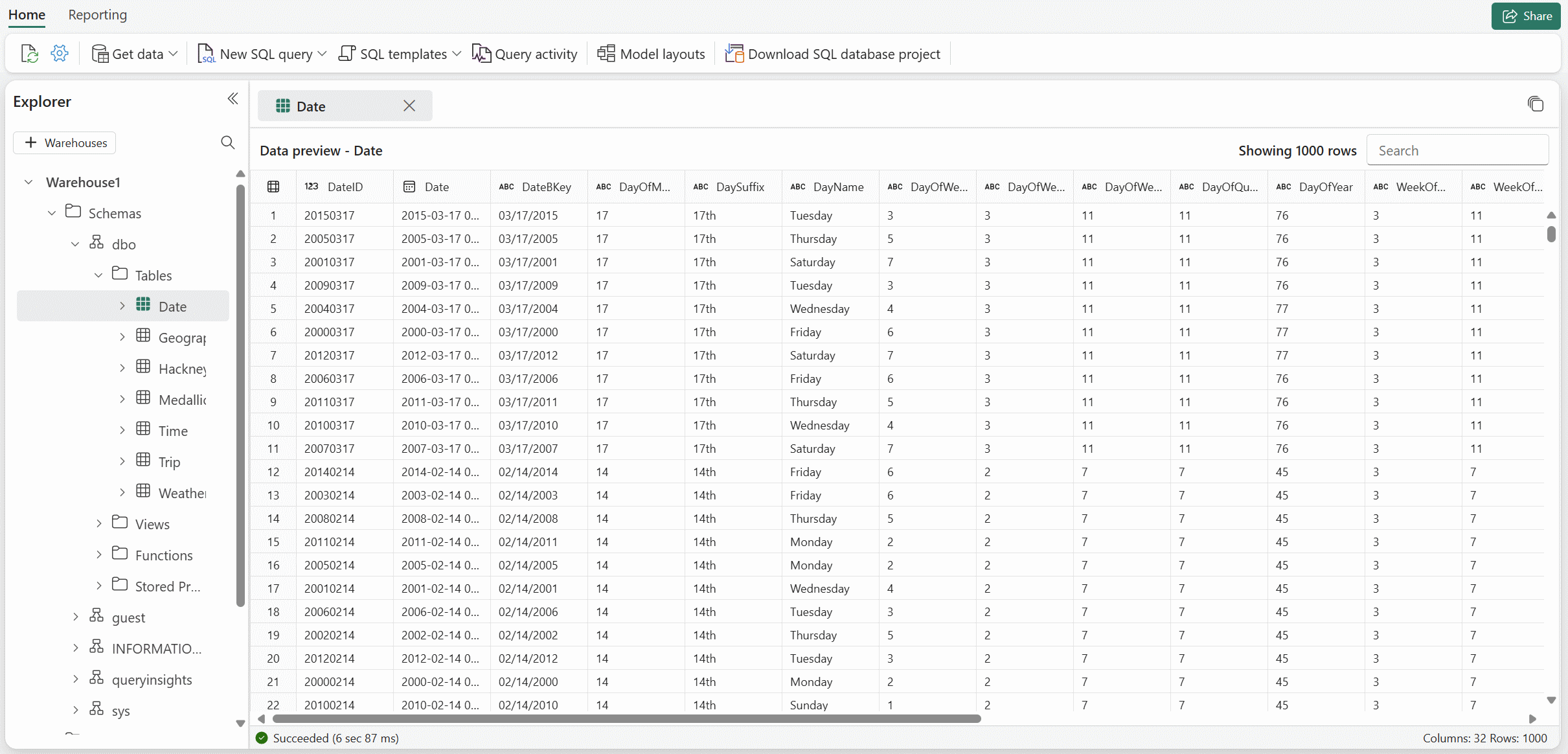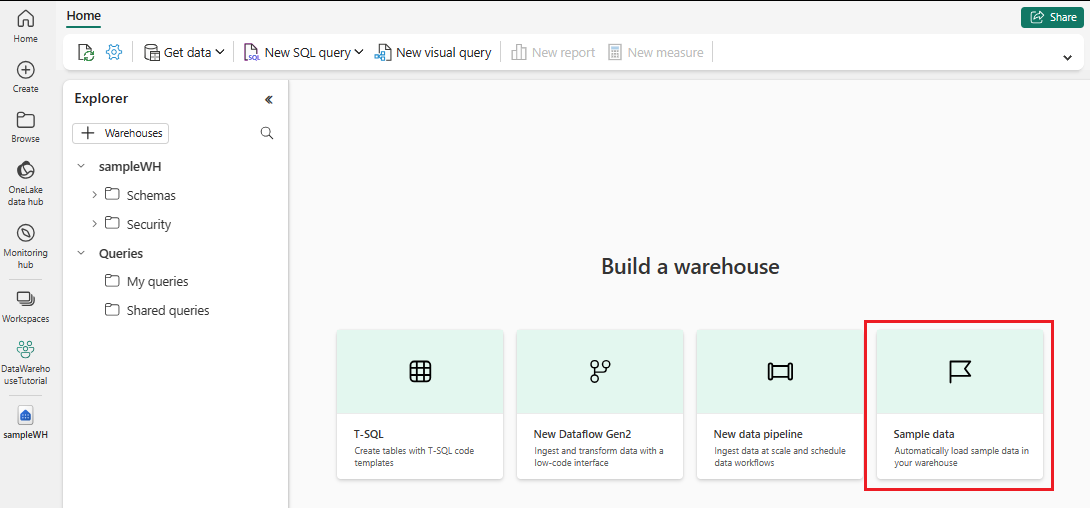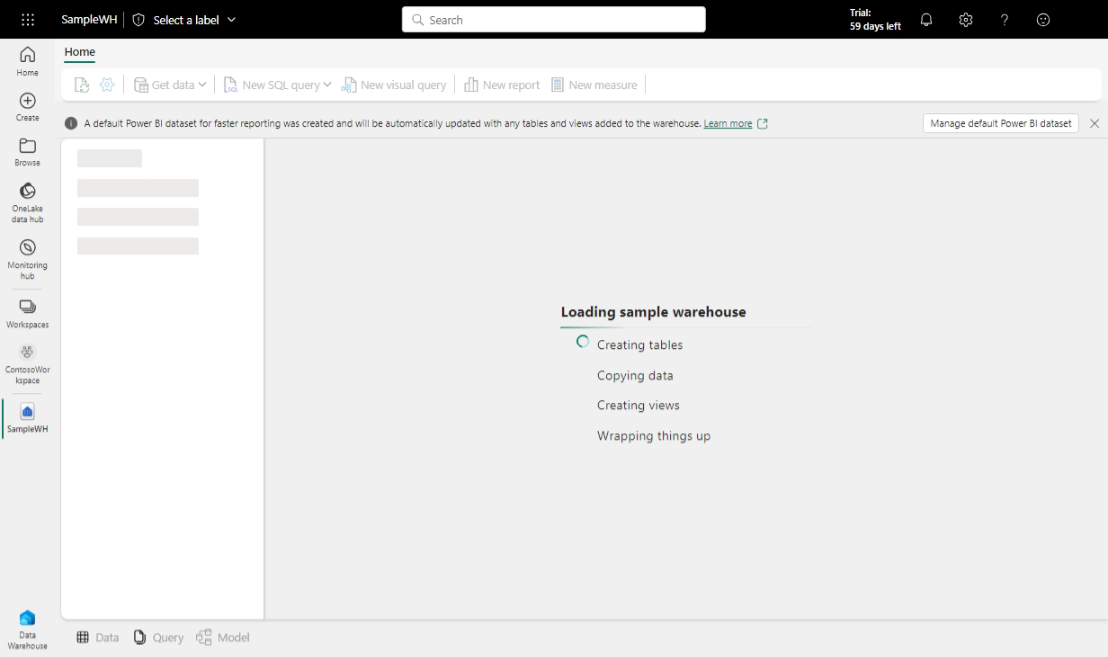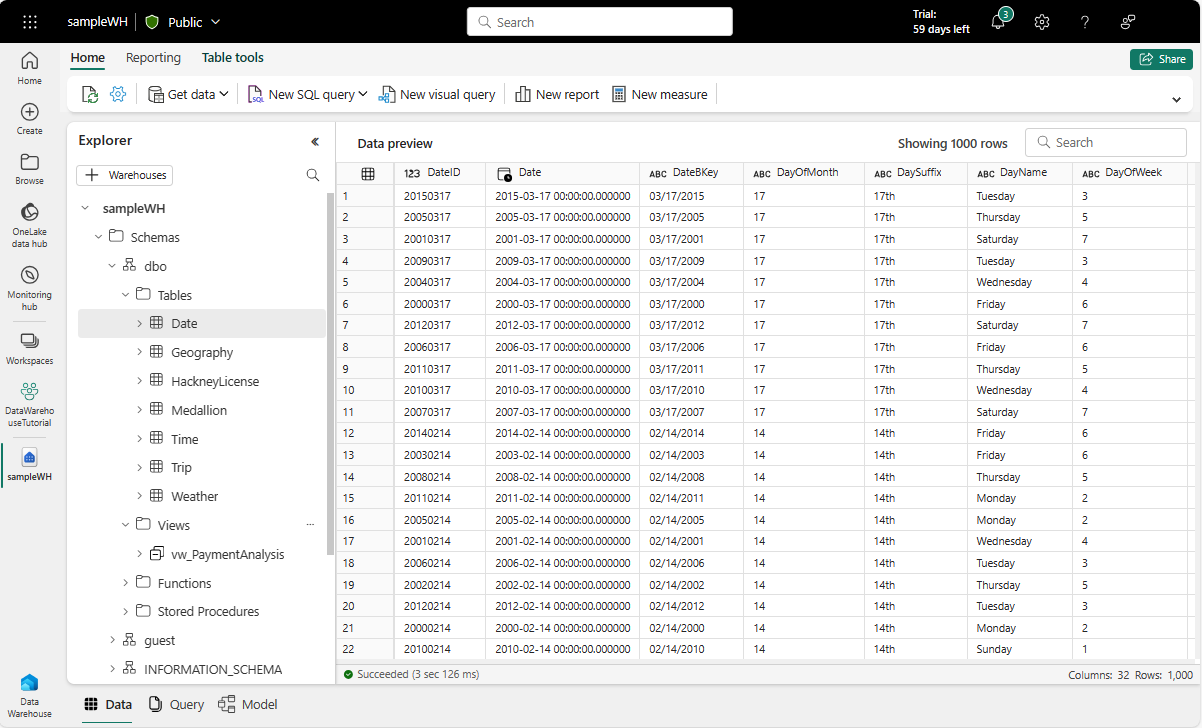Membuat Gudang di Microsoft Fabric
Berlaku untuk:✅ Gudang di Microsoft Fabric
Artikel ini menjelaskan cara memulai Warehouse di Microsoft Fabric menggunakan portal Microsoft Fabric, termasuk menemukan pembuatan dan konsumsi gudang. Anda mempelajari cara membuat gudang dari awal dan sampel bersama dengan informasi bermanfaat lainnya untuk membuat Anda berkenalan dan malu dengan kemampuan gudang yang ditawarkan melalui portal Microsoft Fabric.
Tip
Anda dapat melanjutkan dengan Gudang kosong baru atau Gudang baru dengan data sampel untuk melanjutkan rangkaian langkah Memulai ini.
Cara membuat gudang kosong
Di bagian ini, kami memandikan Anda melalui tiga beban kerja berbeda yang tersedia untuk membuat Gudang dari awal di portal Microsoft Fabric: menggunakan hub Rumah, tampilan Buat hub, atau daftar ruang kerja.
Membuat gudang menggunakan hub Rumah
Hub pertama di panel navigasi adalah hub Beranda . Anda dapat mulai membuat gudang dari hub Rumah dengan memilih kartu Gudang di bawah bagian Baru . Gudang kosong dibuat bagi Anda untuk mulai membuat objek di gudang. Anda dapat menggunakan data sampel untuk mendapatkan jump start atau memuat data pengujian Anda sendiri jika mau.
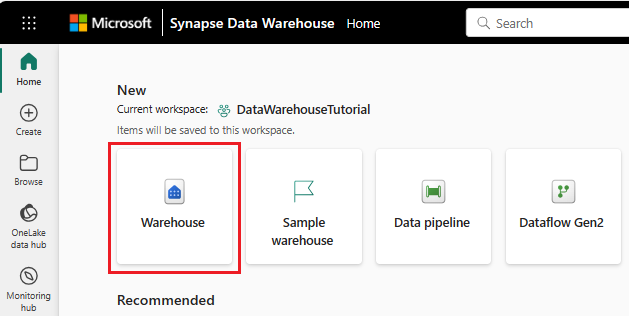
Membuat gudang menggunakan hub Buat
Opsi lain yang tersedia untuk membuat gudang Anda adalah melalui hub Buat , yang merupakan hub kedua di panel navigasi.
Anda dapat membuat gudang dari buat hub dengan memilih kartu Gudang di bawah bagian Pergudangan Data. Saat Anda memilih kartu, gudang kosong dibuat bagi Anda untuk mulai membuat objek di gudang atau menggunakan sampel untuk memulai seperti yang disebutkan sebelumnya.
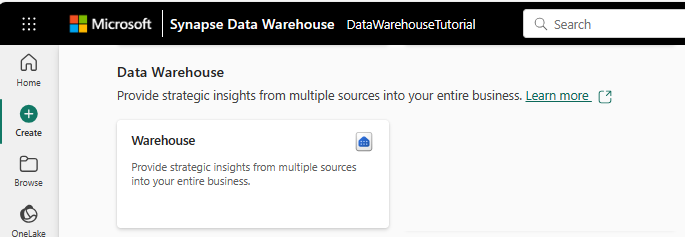
Membuat gudang dari tampilan daftar ruang kerja
Untuk membuat gudang, navigasikan ke ruang kerja Anda, pilih + Baru lalu pilih Gudang untuk membuat gudang.
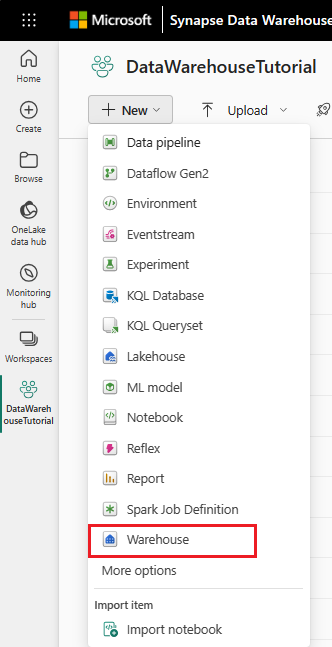
Siap untuk data
Setelah diinisialisasi, Anda dapat memuat data ke gudang Anda. Untuk informasi selengkapnya tentang memasukkan data ke gudang, lihat Menyerap data.
Cara membuat gudang dengan data sampel
Di bagian ini, kami memandangi Anda membuat sampel Gudang dari awal.
Hub pertama di panel navigasi adalah hub Beranda . Anda dapat mulai membuat sampel gudang dari hub Rumah dengan memilih kartu sampel Gudang di bawah bagian Baru .
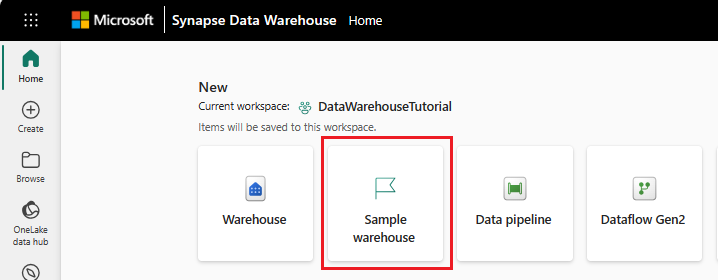
Berikan nama untuk gudang sampel Anda dan pilih Buat.
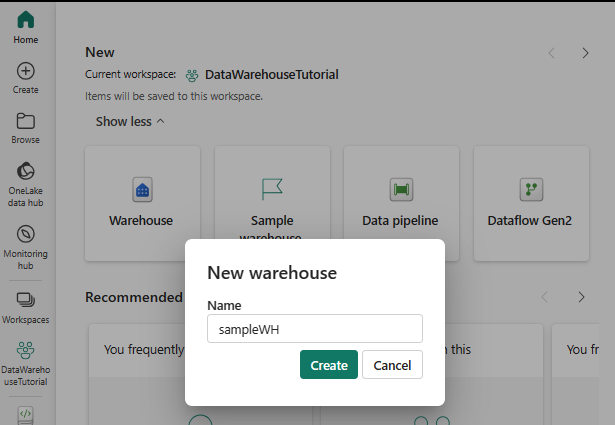
Tindakan buat membuat Gudang baru dan mulai memuat data sampel ke dalamnya. Pemuatan data membutuhkan waktu beberapa menit untuk diselesaikan.
Setelah menyelesaikan pemuatan data sampel, gudang terbuka dengan data yang dimuat ke dalam tabel dan tampilan untuk dikueri.
Sekarang, Anda siap untuk memuat data sampel.
Setelah membuat gudang, Anda dapat memuat data sampel ke gudang dari Gunakan kartu database sampel.
Pemuatan data membutuhkan waktu beberapa menit untuk diselesaikan.
Setelah selesai memuat data sampel, gudang menampilkan data yang dimuat ke dalam tabel dan tampilan untuk dikueri.
Contoh skrip T-SQL berikut dapat digunakan pada data sampel di gudang baru Anda.
Catatan
Penting untuk dicatat bahwa banyak fungsi yang dijelaskan di bagian ini juga tersedia untuk pengguna melalui koneksi dan alat titik akhir TDS seperti SQL Server Management Studio (SSMS) atau Azure Data Studio (untuk pengguna yang lebih suka menggunakan T-SQL untuk sebagian besar kebutuhan pemrosesan data mereka). Untuk informasi selengkapnya, lihat Konektivitas atau Kueri gudang.
/************************************************* Get number of trips performed by each medallion **************************************************/ SELECT M.MedallionID ,M.MedallionCode ,COUNT(T.TripDistanceMiles) AS TotalTripCount FROM dbo.Trip AS T JOIN dbo.Medallion AS M ON T.MedallionID=M.MedallionID GROUP BY M.MedallionID ,M.MedallionCode /**************************************************** How many passengers are being picked up on each trip? *****************************************************/ SELECT PassengerCount, COUNT(*) AS CountOfTrips FROM dbo.Trip WHERE PassengerCount > 0 GROUP BY PassengerCount ORDER BY PassengerCount /********************************************************************************* What is the distribution of trips by hour on working days (non-holiday weekdays)? *********************************************************************************/ SELECT ti.HourlyBucket, COUNT(*) AS CountOfTrips FROM dbo.Trip AS tr INNER JOIN dbo.Date AS d ON tr.DateID = d.DateID INNER JOIN dbo.Time AS ti ON tr.PickupTimeID = ti.TimeID WHERE d.IsWeekday = 1 AND d.IsHolidayUSA = 0 GROUP BY ti.HourlyBucket ORDER BY ti.HourlyBucket
Tip
Anda dapat melanjutkan dengan Gudang kosong atau gudang sampel untuk melanjutkan rangkaian langkah Memulai ini.